Grande Sacada da Nintendo!
Clique aqui para assistir o vídeo da campanha no youtube.
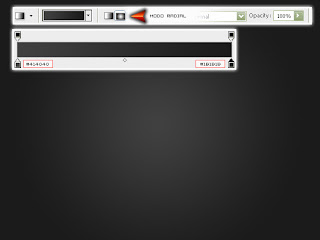
Passo 2: Crie uma nova camada (CTRL + SHIFT + ALT + N) e nomeie como "Pattern". Faça: Edit... Fill... (SHIF + F5) e escolha o pattern indicado na figura . Depois, coloque como modo "Overlay" para a camada.
Passo 3: Crie uma nova camada e nomeie como "Brush". Escolha o brush mostrado na imagem abaixo , e com a ferramenta Brush, faça um brush no centro da imagem.
Passo 4: Escreva seu texto e aplique os seguintes estilos à camada: (Para o Gradiente Overlay, forma utilizadas as cores #0c0000, #8f0405, #f70309, #9e0405, #0d0000 )
Passo 5: Escreva outro texto abaixo do título. Duplique a camada (CTRL + J) e nomeie como "Brilho Frase". Aplique à essa camada: Filter... Blur... Gaussian Blur... com 2,4 px de raio. Coloque a camada do texto e a camada "Brilho Frase" entre a camada do título e a camada "Brush".
Achei bem interessante esse tutorial, simples rápido e bem útil. Espero que tenham gostado também !!! Até a próxima pessoal !
|
Copyright © 2009 Criando com o Chefinho All rights reserved. Theme by Laptop Geek. | Bloggerized by FalconHive.